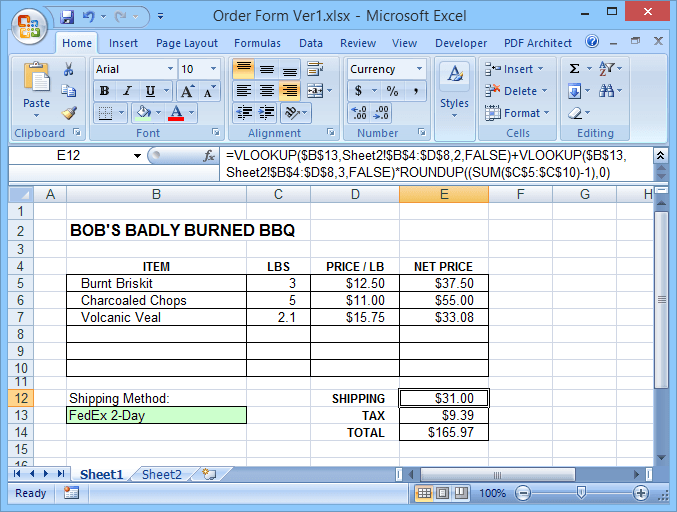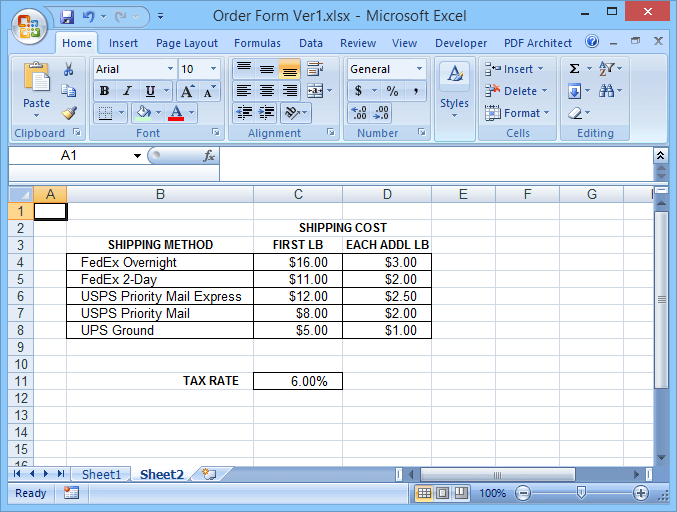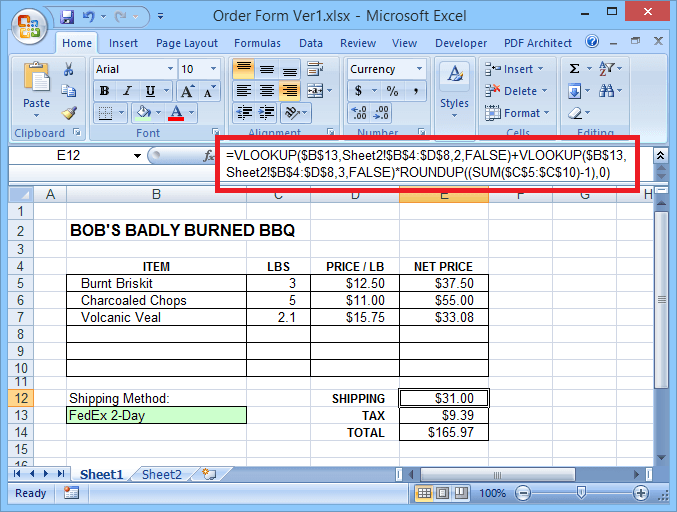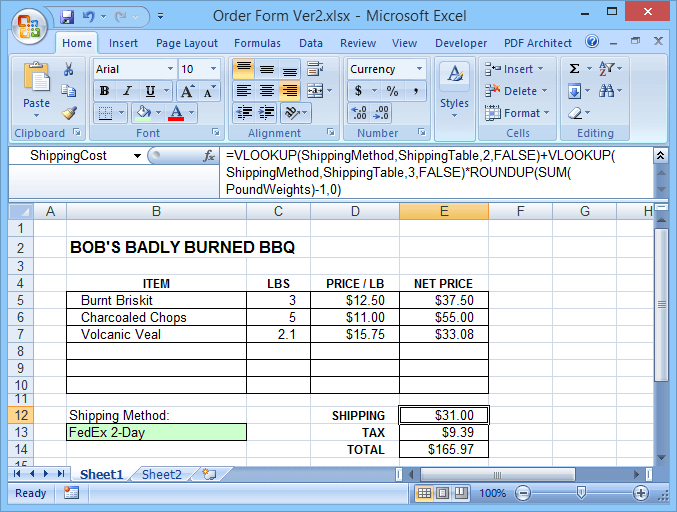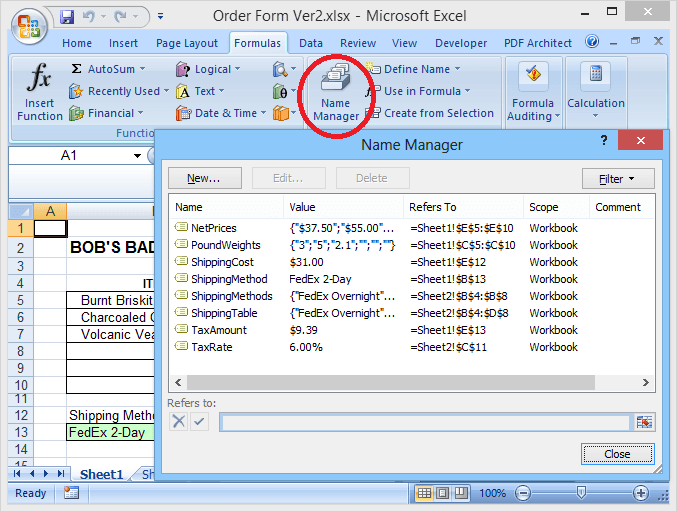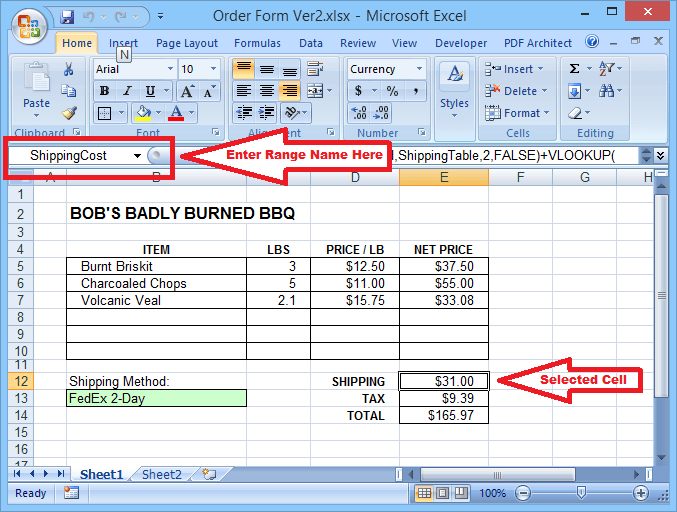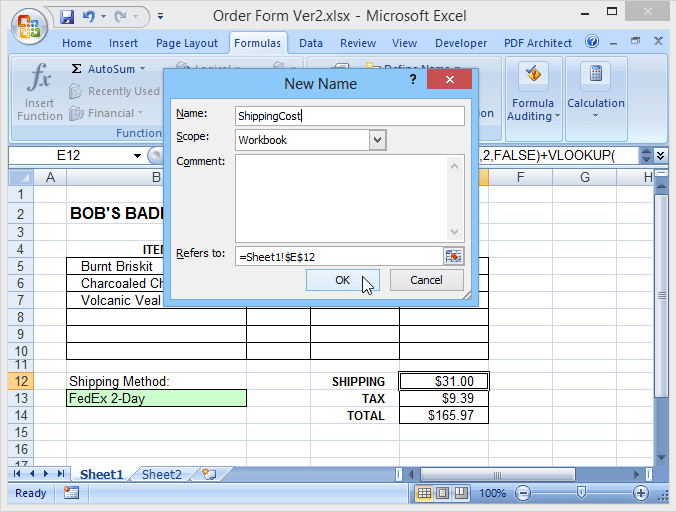নামযুক্ত রেঞ্জগুলি মাইক্রোসফ্ট এক্সেলের বৈশিষ্ট্যযুক্ত, তবে প্রায়শই নিম্নরূপ হয়। নামের রেঞ্জগুলি সূত্রগুলি বোঝার জন্য (এবং ডিবাগ) আরও সহজ করে তোলে, জটিল স্প্রেডশিট তৈরি করতে সহজ করে তুলতে এবং আপনার ম্যাক্রোগুলিকে সহজ করে তুলতে পারে
একটি নামকৃত পরিসর কেবল একটি মাত্র (কেবল একটি একক ঘর বা কোষের একটি পরিসর) is ) যা আপনি একটি নাম বরাদ্দ করেন। তারপরে আপনি সূত্রগুলিতে, ম্যাক্রোগুলিতে এবং গ্রাফগুলি বা ডেটা বৈধতার জন্য উত্স নির্ধারণের জন্য সেই নামটি সাধারণ সেল রেফারেন্সের জায়গায় ব্যবহার করতে পারেন
একটি স্ট্যান্ডার্ড সেলের পরিবর্তে ট্যাক্সরেটের মতো ব্যাপ্তি নাম ব্যবহার করা Using শিট 2! $ সি $ 11 এর মতো রেফারেন্স, স্প্রেডশিটটিকে বুঝতে এবং ডিবাগ / নিরীক্ষণ করা সহজ করে তুলতে পারে
এক্সেলে নামকরণ করা রেঞ্জগুলি ব্যবহার করা
উদাহরণস্বরূপ, আসুন একটি সাধারণ অর্ডার ফর্মটি দেখুন । আমাদের ফাইল শিপিং পদ্ধতি নির্বাচন করার জন্য একটি ড্রপডাউন সহ একটি ফিললযোগ্য অর্ডার ফর্ম, এবং শিপিংয়ের একটি টেবিল সহ একটি দ্বিতীয় শীট এবং করের হার অন্তর্ভুক্ত
ইন_ কনটেন্ট_1 সব: [300x250] / ডিএফপি: [640x360]-> <স্ক্রিপ্ট টাইপ = "পাঠ্য / জাভাস্ক্রিপ্ট"> googletag.cmd.push (ফাংশন () {googletag.display ('snhb-In_content_1-0');});সংস্করণ 1 (নামযুক্ত ব্যাপ্তি ব্যতীত) এর সূত্রগুলিতে (নীচের সূত্র বারে দেখানো হয়েছে) সাধারণ A1- শৈলীযুক্ত সেল রেফারেন্স ব্যবহার করে
সংস্করণ 2 নামক রেঞ্জগুলি ব্যবহার করে, এর সূত্রগুলি বোঝার জন্য আরও সহজ করে তোলে। নামযুক্ত রেঞ্জগুলি সূত্রগুলিতে প্রবেশ করাও সহজ করে তোলে, যেহেতু এক্সেল ফাংশনের নাম সহ নামের তালিকা প্রদর্শন করবে, আপনি যখনই সূত্রে কোনও নাম লিখতে শুরু করবেন তখন থেকেই আপনি বেছে নিতে পারেন। নামটিকে আপনার সূত্রে যুক্ত করতে পিক তালিকার নামটিতে ডাবল ক্লিক করুন
নাম পরিচালকউইন্ডো খোলা হচ্ছে সূত্রট্যাব থেকে তারা রেফারেন্সের নাম এবং ঘর রেঞ্জগুলির তালিকা প্রদর্শন করে।
তবে নামযুক্ত রেঞ্জ অন্যান্য সুবিধাও আছে। আমাদের উদাহরণস্বরূপ ফাইলগুলিতে, শিপ 1 তে সেল বি 13 তে ড্রপডাউন (ডেটা বৈধকরণ) ব্যবহার করে শিপিং পদ্ধতিটি নির্বাচন করা হয়েছে। তারপরে নির্বাচিত পদ্ধতিটি শীট 2-এ শিপিংয়ের খরচগুলি অনুসন্ধান করতে ব্যবহৃত হয়
নাম নির্ধারিত ব্যাপ্তি ছাড়াই ড্রপডাউন পছন্দগুলি ম্যানুয়ালি প্রবেশ করতে হবে কারণ ডেটা বৈধকরণ আপনাকে কোনও অন্য শিটের উত্স তালিকা নির্বাচন করতে দেয় না। সুতরাং সমস্ত পছন্দগুলি অবশ্যই দু'বার প্রবেশ করতে হবে: একবার ড্রপডাউন তালিকায় এবং আবার শীট 2 এ। তদ্ব্যতীত, দুটি তালিকা অবশ্যই মিলবে
যদি কোনও তালিকার কোনও একটি এন্ট্রিতে একটি ত্রুটি তৈরি করা হয়, তবে ভ্রান্ত পছন্দ নির্বাচন করা হলে শিপিং কস্ট সূত্রটি একটি # এন / এ ত্রুটি তৈরি করে। শিট 2-তে তালিকার নামকরণশপিংপথগুলিউভয় সমস্যা দূর করে
আপনি কেবলমাত্র ড্রপডাউন তালিকার জন্য ডেটা বৈধতা সংজ্ঞায়িত করার সময় একটি নাম রেঞ্জটি উল্লেখ করতে পারেনশিপিংমেডসউদাহরণস্বরূপ, উত্স ক্ষেত্রে। এটি আপনাকে অন্য শীটে থাকা পছন্দগুলির একটি তালিকা ব্যবহার করতে দেয়
এবং যদি ড্রপডাউনটি অনুসন্ধানে ব্যবহৃত শিখাগুলি (শিপিং ব্যয়ের সূত্রের জন্য) উল্লেখ করে তবে ড্রপডাউন পছন্দগুলি সর্বদা মিলবে will অনুসন্ধান তালিকা, # এন / এ ত্রুটি এড়ানো।
এক্সেলে একটি নামযুক্ত রেঞ্জ তৈরি করুন
একটি নামযুক্ত পরিসর তৈরি করতে, কেবলমাত্র আপনি নাম রাখতে চান এমন ঘর বা ঘর নির্বাচন করুন, তারপরে নাম বাক্সএ ক্লিক করুন (যেখানে নির্বাচিত ঘর ঠিকানাটি সাধারণত প্রদর্শিত হয়, সূত্র বারের ঠিক বাম দিকে), আপনি যে নামটি ব্যবহার করতে চান তা টাইপ করুন এবং এন্টারটিপুন <
আপনি নাম পরিচালক উইন্ডোতে নতুনবোতামে ক্লিক করে একটি নামকৃত পরিসরও তৈরি করতে পারেন। এটি একটি নতুন নামউইন্ডোটি খুলবে যেখানে আপনি নতুন নামটি প্রবেশ করতে পারবেন
ডিফল্টরূপে, নামকরণের জন্য পরিসীমাটি আপনি নতুন বোতামটি ক্লিক করার পরে যে কোনও পরিসীমা নির্বাচন করা হয়েছে তা সেট করা হয়, তবে আপনি নতুন নামটি সংরক্ষণের আগে বা পরে এই সীমাটি সম্পাদনা করতে পারেন
নোট করুন যে পরিসরের নামগুলিতে স্পেস অন্তর্ভুক্ত থাকতে পারে না যদিও তারা আন্ডারস্কোর এবং সময়সীমার। সাধারণত, নামগুলি একটি অক্ষর দিয়ে শুরু হওয়া উচিত এবং তারপরে কেবল অক্ষর, সংখ্যা, সময়সীমার বা আন্ডারস্কোরগুলি থাকা উচিত
নামগুলি কেস-সংবেদনশীল নয়, তবে ট্যাক্সরেট বা ডিসেম্বর ২০১৮ সেলস এর মতো মূলধনী শব্দের একটি স্ট্রিং ব্যবহার করে নামগুলি পড়তে ও চিনতে সহজ। আপনি এমন একটি ব্যাপ্তি নাম ব্যবহার করতে পারবেন না যা কোনও বৈধ কক্ষের রেফারেন্স যেমন ডোগা 26 নকল করে।
আপনি নিজের ব্যাপ্তির নামগুলি সম্পাদনা করতে পারেন বা নাম পরিচালক উইন্ডোটি ব্যবহার করে তারা যে রেঞ্জগুলি উল্লেখ করেছেন সেগুলি পরিবর্তন করতে পারেন
এটিও নোট করুন যে প্রতিটি নামের রেঞ্জের একটি নির্ধারিত সুযোগ রয়েছে। সাধারণত, স্কোপটি ডিফল্ট হয়ে যায় ওয়ার্কবুকএ, যার অর্থ পরিসরের নামটি ওয়ার্কবুকের মধ্যে যে কোনও জায়গা থেকে রেফারেন্স করা যেতে পারে। তবে পৃথক শিটগুলিতে একই নামের সাথে দুটি বা ততোধিক রেঞ্জ থাকাও সম্ভব, তবে একই ওয়ার্কবুকের মধ্যে
উদাহরণস্বরূপ, আপনার কাছে জানুয়ারি, ফেব্রুয়ারির জন্য পৃথক পত্রক সহ বিক্রয় ডেটা ফাইল থাকতে পারে , মার্চ, ইত্যাদি। প্রতিটি শীটে মাসিক্যাসেল নামে একটি ঘর (নামযুক্ত পরিসর) থাকতে পারে, তবে সাধারণত those নামের প্রত্যেকটির ব্যাপ্তি কেবল এতে থাকা শীটই থাকবে
এই সূত্রটি= রাউন্ড (মাসিকাল সেলস, ০)ফেব্রুয়ারি বিক্রয় দেবে, সূত্রটি যদি ফেব্রুয়ারির শীটে থাকে তবে নিকটতম পুরো ডলারের সাথে গোল হয়ে যায়, তবে মার্চ শিটে থাকলে মার্চ বিক্রয় ইত্যাদি
একই নামের আলাদা শিটের একাধিক রেঞ্জযুক্ত ওয়ার্কবুকগুলিতে বিভ্রান্তি এড়াতে বা কয়েক ডজন বা শত শত নামী রেঞ্জ সহ কেবল জটিল ওয়ার্কবুকগুলি, প্রতিটি রেঞ্জের নামের অংশ হিসাবে শীটের নামটি অন্তর্ভুক্ত করা সহায়ক হতে পারে
এটি প্রতিটি পরিসরের নামটিকেও অনন্য করে তোলে, যাতে সমস্ত নামের একটি ওয়ার্কবুক সুযোগ থাকতে পারে। উদাহরণস্বরূপ, জানুয়ারী_মাস্তি সেলস, ফেব্রুয়ারী_মন্টলি সেলস, বাজেট_ডেট, অর্ডার_ডেট ইত্যাদি।
নামযুক্ত রেঞ্জগুলির পরিধি সম্পর্কে দুটি সতর্কতা:(1) আপনি সম্পাদনা করতে পারবেন না এটি তৈরির পরে একটি নাম রেঞ্জের সুযোগ এবং (২) আপনি যদি নতুন নাম রেঞ্জের ব্যাপ্তিটি কেবলমাত্র নেম ম্যানেজারএর নতুনবোতাম ব্যবহার করে তৈরি করতে পারেন তবে >উইন্ডো।
আপনি যদি নাম বাক্সে টাইপ করে একটি নতুন পরিসীমা নাম তৈরি করেন, তবে স্কোপটি ওয়ার্কবুকের মধ্যে ডিফল্ট হবে (যদি একই নামের অন্য কোনও রেঞ্জ উপস্থিত না থাকে), বা সেই শীটটিতে যেখানে নাম তৈরি হচ্ছে। সুতরাং, একটি নতুন নামকৃত পরিসীমা তৈরি করতে যার স্কোপ নির্দিষ্ট শিটের মধ্যে সীমাবদ্ধ, নাম পরিচালক "নতুন" বোতামটি ব্যবহার করুন
অবশেষে, যারা ম্যাক্রো লেখেন, কেবলমাত্র বন্ধনীর মধ্যে রেঞ্জের নাম রেখে ভেন্যাদের নামগুলি সহজেই ভিবিএ কোডে উল্লেখ করা যেতে পারে। উদাহরণস্বরূপ, এই ওয়ার্কবুকের পরিবর্তে he পত্রকগুলি (১)। সেলগুলি (২,৩) আপনি কেবল সেলসটোটাল] ব্যবহার করতে পারেন যদি সেই নামটি সেই ঘরের উল্লেখ করে
আপনার এক্সেল ওয়ার্কশিটগুলিতে নামযুক্ত রেঞ্জগুলি ব্যবহার শুরু করুন এবং আপনি দ্রুত সুবিধাগুলি প্রশংসা করা হবে! উপভোগ করুন!